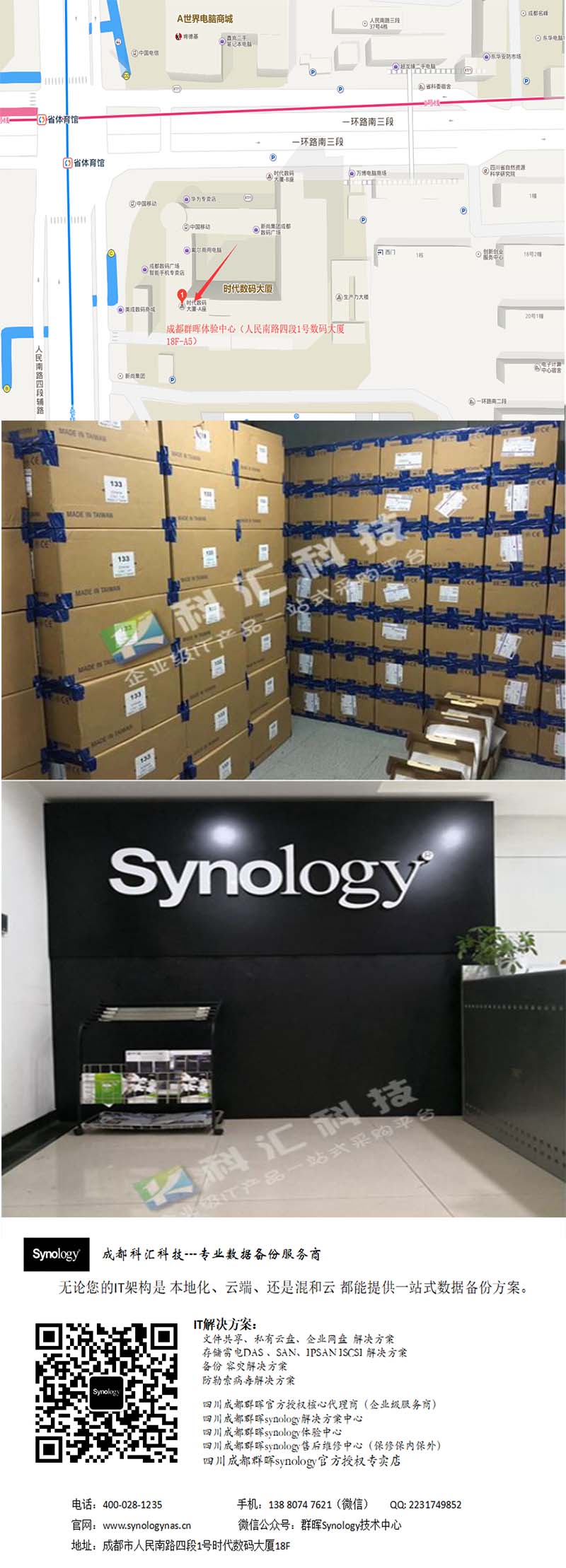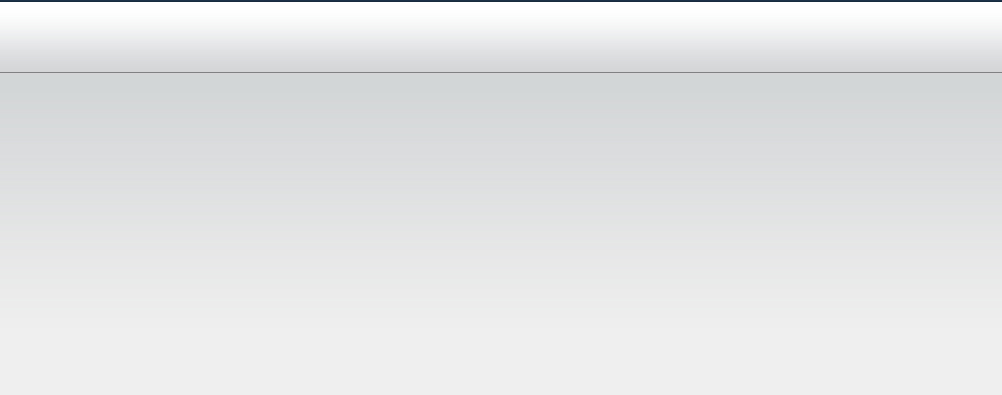前言:
DiskStation Manager (DSM) 采用了称为高级加密标准(AES)的加密技术,通过一套加
密密钥,以加密格式存储您的数据。此外,DSM 提供共享层级 AES 256 位加密功能,可
阻挡未经授权的访问尝试。
目录:
1、开始进行之前的准备
2、创建加密共享文件夹
3、为用户和群组安排访问权限
4、对加密共享文件夹进行解密
5、疑难解答
6、附录
1.开始进行之前的准备
(1)Synology NAS 的硬件安装
(2)Synology DiskStation Manager 的软件安装(DSM,网页界面的 Synology NAS
操作系统)
(3)创建卷和共享文件夹(请参见附录网址)
(4)创建带访问权限的用户
2. 创建加密共享文件夹
如果您的管理员 (DSM admin,或属于 administrators 群组的 DSM 用户),可在创建
共享文件夹时对其加密。
注:
我们强烈建议您导出并保存任何加密共享文件夹的加密密钥。
没有密钥,不可能破解加密并访问数据,即使您在其它设备上重新装载此驱动器也同样如此。
(1)请进入控制面板 > 共享文件夹 > 创建 > 常规,然后执行以下操作:
A.勾选加密此共享文件夹,在加密密钥和确认密钥栏中输入加密密钥。
B.勾选开机时自动装载可在 Synology NAS 下次开机时自动装载加密的文件夹。按照
预设,加密共享文件夹基于安全性考虑,会在开机时会自动卸载。
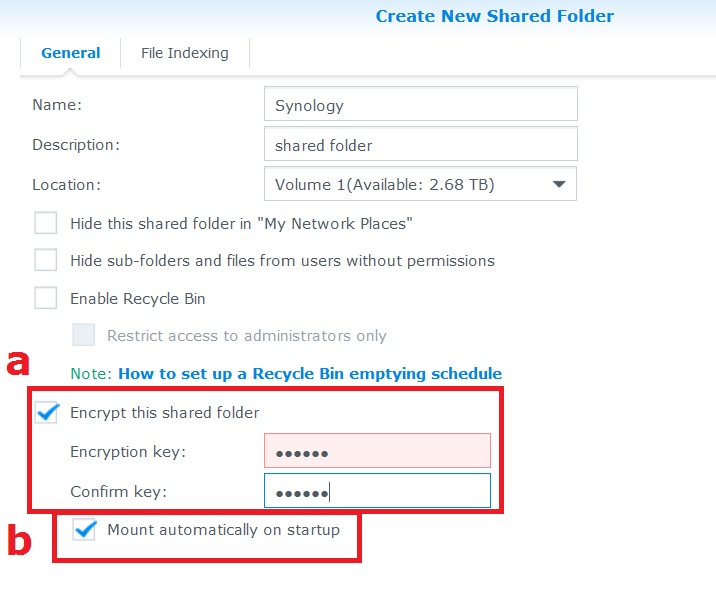
C.如果未勾选此选项,Synology NAS 下次启动时,需要单击装载 (在控制面板 > 共享
文件夹 > 加密),并输入或导入加密密钥以装载供访问的文件夹。
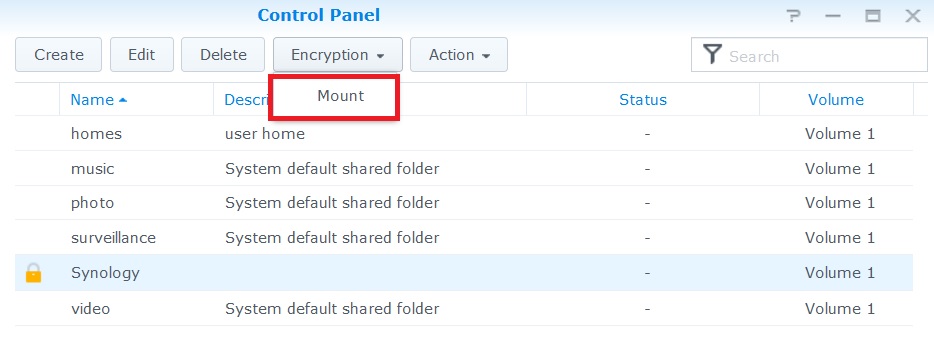
D.如果您已勾选此选项,可选择目标文件夹并单击卸载 (在控制面板 > 共享文件夹 > 加密) 以卸载文件夹,或单击导出密钥以保存加密密钥。
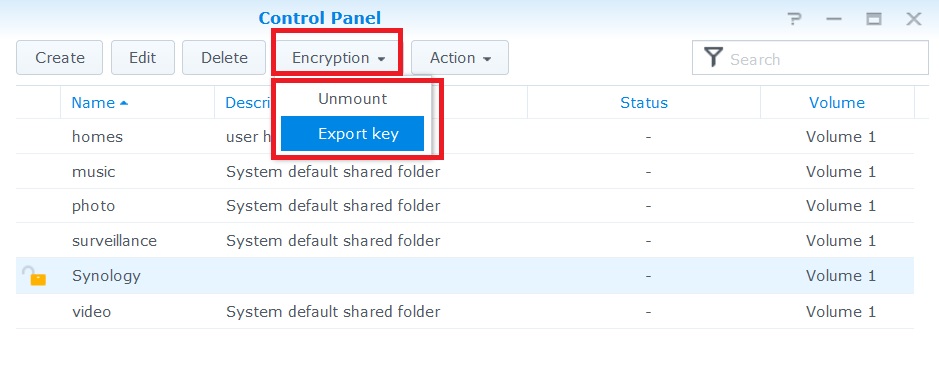
注:
如果加密的文件夹已卸载,您无法重新命名此文件夹、变更其所在的卷位置或将其选为
本地备份目的地。
(2)单击确定以确认新创建共享文件夹的设置。
(3)弹出的警告信息将提醒您保存加密密钥。我们强烈建议您单击是以将密钥保存在
方便的地方。

(4)执行以下其一来保存加密密钥:
A、单击是后,弹出式对话框将要求您打开或保存加密密钥。单击保存来保存密钥。
B、如果您要在以后保存密钥,可进入加密来导出密钥。
注:
以下系统默认共享文件夹无法加密。web、photo、music、video、surveillance、
download、NetBackup。
加密共享文件夹无法通过 NFS 访问,并将删除之前设置的 NFS 规则(如有)。
3. 为用户和群组安排访问权限
要编辑用户或群组对加密文件夹的访问权限,请进入控制面板 > 共享文件夹,选择加
密文件夹,并单击编辑。
(1)单击权限并从下拉菜单中选择下列任一选项:
A、系统内部用户:匿名 FTP/WebDAV 用户。您可允许匿名 FTP/WebDAV 用户访
问此处的共享文件夹。要了解更多有关匿名 FTP/WebDAV 的信息,请参见 Synology
NAS 用户指南(可在 Synology 的下载中心获得)。
B、本地用户:Synology NAS 用户(包括 guest)。参见 Synology NAS 用户指南
以了解更多信息。
C、本地群组:Synology NAS 群组 (默认创建两个群组:administrators 和
users)。参见 Synology NAS 用户指南以了解更多信息。
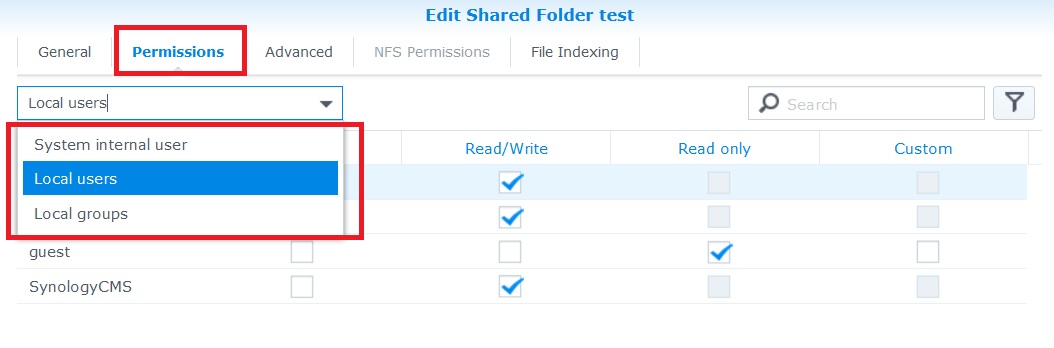
(2)为用户和群组安排安全访问权限:
A、只读:允许用户或群组查看共享文件夹内容。
B、读取/写入:允许用户或群组查看和更改共享文件夹内容。
C、禁止访问:拒绝用户或群组对共享文件夹内容的任何访问。
注:
A、遇到访问权限冲突时,权限设置的优先顺序为:禁止访问 > 读取/写入 > 只读。
B、当您创建新的共享文件夹时,如果 admin(或属于 administrators 群组的用户)
对该文件夹的权限设置为禁止访问,则 admin(或属于 administrators 群组的用户)将只
能进入控制面板 > 共享文件夹来查看该文件夹。
(3)单击高级可设置以下选项:
A、禁用浏览目录内容
B、禁用修改现有文件内容
C、禁用文件下载
D 、单击确定。
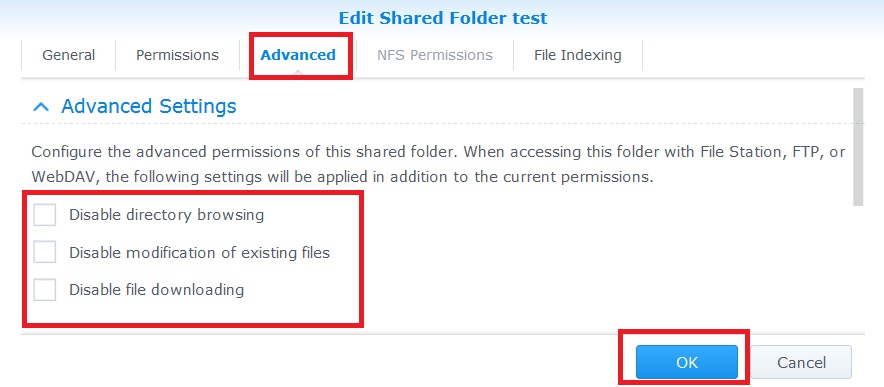
4. 对加密共享文件夹解密
如果要访问的加密共享文件夹已卸载,请执行以下操作:
(1)请进入控制面板 > 共享文件夹,然后单击加密共享文件夹。
(2)单击加密 > 装载以装载该文件夹。
(3)导入或输入加密密钥。
(4)单击确定。
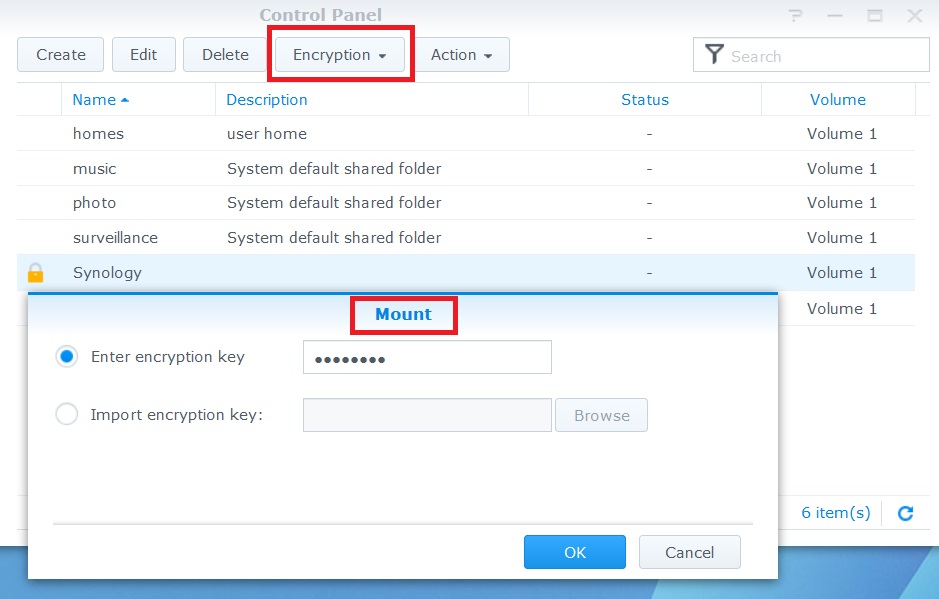
5.疑难解答
(1)为什么在 Synology NAS 启动后看不到我的加密共享文件夹?
请进入控制面板 > 共享文件夹 > 创建 > 常规,然后检查是否勾选了开机时自动装载。
如果没有,在启动时将不会自动装载加密共享文件夹以阻止所有的访问。您需要输入或导入
加密密钥手动装载加密文件夹以供访问。
(2)为什么文件传输速度在共享文件夹加密后变慢了?
这是正常现象,因为加密文件夹的传输速度较慢。加密会大大增加 CPU 的工作负荷并降
低数据传输速度。要提高传输量,您可能需要配备硬件加密引擎的 Synology NAS。
(3)要找到适当的 Synology NAS,请访问 Synology 的官方网站并进入主目录 > 产
品 > [选择我的 Synology NAS 型号] > 规格 > 硬件规格。
(4)要比较多个型号及其性能,请访问 Synology 的官方网站并进入主目录 > 产品 >
比较产品。
(5)我能在 Synology NAS 上备份加密共享文件夹并再还原该文件夹中的数据吗?
是。
请注意,这些还原的加密共享文件夹将被卸载且不会的启动时自动装载。您必须输入或导入加密密钥以再次装载这些文件夹。考虑到此备份/还原问题,我们强烈建议您每次创建加密共享文件夹时导出并保存密钥。否则,没有密钥将不可能访问或还原加密数据。
6、附录:
(1)高级加密标准 (AES) 电子数据加密的技术规范。AES 自 2001 年起被美国政府采用,
目前在世界上广泛使用。AES 执行对称性算法,因此加密/解密需要相同的加密密钥。没有
密钥,加密的数据将无法访问,从而确保信息的安全。
(2)创建卷和共享文件夹:
https://www.synology.com/zh-cn/knowledgebase/DSM/help
(3)下载中心:
https://www.synology.cn/zh-cn/support/download
(4)原文链接:
IT解决方案:
文件共享、私有云盘、企业网盘 解决方案
存储雷电MAS/DAS /SAN/JBOD/IPSAN ISCSI 解决方案
企业级存储 解决方案
备份 容灾 数据保护系统 解决方案
防勒索病毒解决方案
NAS 应用场景:完美解决文件共享/文件分享问题,替代传统文件服务器
NAS网络存储 文件NAS存储 PC备份 服务器备份 数据库备份
磁带库 灾备 灾难备份 不同 备策略建立独立的备份作业, 文件备份 系统备份 数据库备份 虚机备份
非结构化数据的备份
群晖备份一体机 适用于的企级备份软件有:
(acronis 安克诺斯 /veeam卫盟/Veeam Backup & Replication
veritas华睿泰/commvault 慷孚沃德 /arcserver )
PHD virtual , Nakivo, IBM spectrum protect , (TSM) HP data protector
DELL EMC Networker RecoverPoint 、Quest 、 veritas system recovery 18
虚拟数据保护方案:RTO 小于2分钟
SaaS数据的第三方备份 saas数据备份 SaaS备份 salesforce数据备份 Office 365数据备份、Google Cloud G Suite数据备份 和Salesforce.com数据备份
虚拟机备份解决方案:无代理备份方案、oVirt 备份方案,Ovirt虚拟化备份,
VMware vSphere 备份方案、Citrix XenServer备份方案、RedHat RHV备份方案、、Ovirt备份方案、、H3C CAS备份方案、、Openstack备份方案、、华为 FusionSphere备份方案、、中科睿光 SVM备份方案、、深信服 HCI备份方案、、云宏CNware备份方案、、浪潮 InCloud Sphere备份方案、、中标麒麟高级服务器虚拟化备份方案、、噢易服务器虚拟化备份方案、。
兼容国内备份软件:联鼎,精容数安,鼎甲,火星仓,合力记易UPM,浪擎,爱数 云祺 盛思睿,备份与恢复 ,信核数码,数腾 datasure。
西南NAS存储总分销:威联通 qnap, 色卡司thecus,infotrend普安, 华芸asustor qsan, 铁威马TerraMaster
国外存储:EMC易安信,netapp ,hds.
netapp, 宏杉macrosan , 浪潮存储inspur,联想存储lenovo,联想凌拓存储lenovo-netapp,曙光存储sugon。华为存储 huawei oceanstor
海康hikvision IPsan ,大华 dahua IPsan
分布式存储,vsan,smarx, x-sky
二级存储:cdm
超融合hci:nutanix ,深信服 ,
NAS专用硬盘: seagate 希捷 酷狼ironwolf ,锡捷seagateironwolf 酷狼pro
WD westdigital 红盘
黑群晖无法升级,易丢失数据,建议用白群晖,黑群晖洗白
产品:国行原装正品, Synology群晖科技官网
synology partner:
深圳市凯洛蜜贸易有限公司
深圳国亿国际贸易有限公司(深圳国亿国际)
世平伟业国际贸易(上海)有限公司(上海世平伟业)
群晖官网:synology inc , 群晖科技官网
服务区域:四川群晖 成都群晖 西藏群晖 重庆群晖贵州群晖 贵阳群晖 云南群晖 昆明群晖
NAS品类:存储服务器,NAS网络存储服务器,群晖NAS网络存储,synology nas ,网络附加存储, nas存储器, nas服务器,企业级网络存储器,网络存储器,NAS云存储,网络存储池
私有云存储
群晖配件:群晖钥匙, 群晖硬盘钥匙,群晖硬盘托架钥匙, 群晖网卡, 群晖万兆网卡, 群晖内存, 群晖电源, 群晖主板 |
售后客服:免费提供以下群晖技术支持服务:
群晖技术支持 群晖nas售后 群晖售后 群晖存储盘
群晖售后服务 群晖nas 群晖nas售后
售后 :系列号查询是否过保,系列号查询是否在保
群晖数据恢复: 服务器数据恢复 raid数据恢复 nas数据恢复 希捷数据恢复 西数硬盘恢复 seagate 数据恢复 WD数据恢复 群晖硬盘数据恢复
代理体系:synology群晖全国总代理、synology群晖国代,synology群晖总代理,synology群晖总分销商、synology群晖授权经销商、synology群晖官方代理商)方案适用机型:
2019出品-19系列
ds1019+, DS1219+ ,UC300 RackStation
18-系列: FS1018、RS3618xs、DS3018xs、RS2818RP+、RS2418(RP)+、RS818(RP)+、DS918+、DS718+、DS418、DS418play、DS218+、DS218play、DS418j、DS218、DS218j、DS118、NVR1218;
17-系列: FS3017、FS2017、RS18017xs+、RS4017xs+、RS3617xs+、RS3617RPxs、RS3617xs、RS217、DS3617xs、DS1817+、DS1517+、DS1817、DS1517、扩展柜:417sas、RX1217sas、RX1217、DX517;
16-系列:RS18016xs+、RS2416RP+、RS2416+、DS916+、DS716+II、DS716+、RS816、DS416、DS416play、DS416slim、DS416j、DS216+II、DS216+、DS216play、DS216、DS216j、DS216se、DS116、NVR216、群晖扩展柜 RX1216sas;
15-系列: RC18015xs+、DS3615xs、DS2015xs、RS815(RP)+、DS2415+、DS1515+、DS415+、RS815、DS1515、DS715、DS415play、DS215+、DS215j、DS115、DS115j、DS1815+;
14-系列: RS3614xs+、RS2414(RP)+、RS814(RP)+、RS814、DS414、DS214+、DS214play、RS214、DS414j、DS414slim、DS214、DS214se、DS114、EDS14;
13-系列: RS10613xs+、RS3413xs+、DS2413+、DS1813+、DS1513+、DS713+、DS413、DS213+、DS413j、DS413j、DS213、DS213j、DS213air;
12-系列: DS112、DS112j、DS112+、DS212、DS212j、DS212+、DS412+、DS712+、DS1512+、DS1812+、DS3612xs、RS212、RS812、RS812+、RS812RP+、RS2212+、RS2212RP+、RS3412RPxs、RS412xs、RS412RPxs;
11-系列
DS1511+、ds2411+, RS3411xs、RS3411RPxs、DS3611xs,扩展箱 DX1211、rx1211rp+, rs411
RS2211(RP)+,RS3411(RP)xs,RX1211(RP)
10-系列:DS1010+,DS710+,RS810(RP)+, ,rx410
09-系列
ds509+ ,rs409,rs409RP+,rx4
早期系列:ds-101
群晖配件:
M2D17 ,synology 群晖监控许可证
成都科汇科技有限公司 --- 专业数据备份服务商
无论您的IT架构是 本地化、云端、还是混和云 都能提供一站式数据备份方案。
京东群晖synology 天猫群晖 线下代理技术咨询服务
四川成都群晖官方授权核心代理商(企业级服务商)
四川成都群晖synology解决方案中心
四川成都群晖synology体验中心
四川成都synology群晖线下实体店
四川成都群晖synology售后技术中心
四川成都群晖synology官方授权专卖店